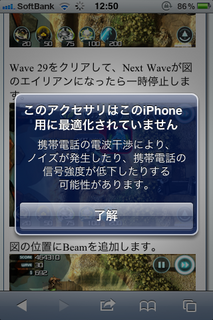はじめてのジーニアスバー
akibyonです。
iPhoneの調子が悪かったので、Apple Store渋谷のジーニアスバーで見てもらいました。
2週間前ぐらいから、何も接続していないのに下のようなメッセージが時々出るようになっていました。
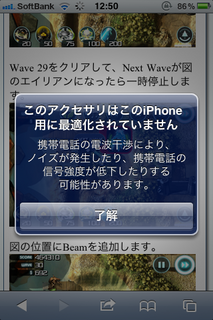
ドックコネクターをエアダスターで掃除したり、復元したりもしてみたのですが直らず、発生の規則性もないのでどうしていいやら困りつつも、だましだまし使っていました。ただ、スリープしているときにも頻繁にこのメッセージが出てバッテリーも消耗してしまうので、結局ジーニアスバーで見てもらうことにしました。
Webで予約していきました。直接行って店頭のiPadでも予約できます。
予約の仕方はこんな感じです。
Appleのジーニアスバーのページで、予約するApple Storeを選択します。
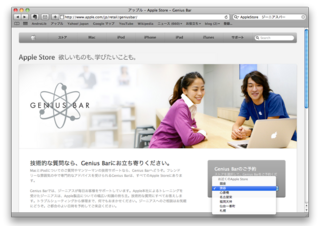
見てもらう製品をクリックします。iPhoneを選んだ場合、リセットや復元を試してみるようにとのメッセージが表示されます。そのウィンドウを閉じて「次へ」をクリックします。
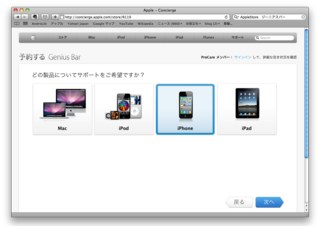
日時を選びます。予約後にWebから変更やキャンセルすることもできます。
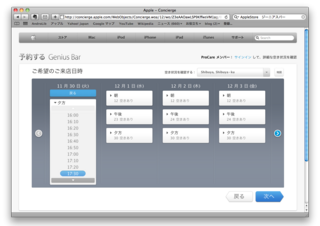
「すでにApple IDをお持ちですか?」の「サインイン」をクリックします。iPhoneのアプリをダウンロードするときのIDのことです。
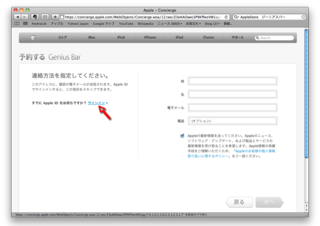
Apple IDとパスワードを入力して「次へ」をクリックします。
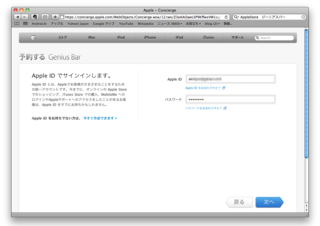
Apple IDのメールアドレスに確認メールが届きます。
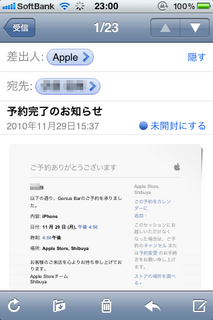
これで予約完了です。変更やキャンセルをする場合は、もう一度Apple IDでログインすると行えます。確認メールのリンクからも行けます。私も用事が早く終わって、早く行けるようになったので、iPhoneから時間の変更をしました。
Apple Storeに着いたら、スタッフの人にジーニアスバーに予約してあることを伝えます。

ちょうど見てもらっているときにも、上記のメッセージが出たのですが、診断の結果は原因不明とのことで、新しいiPhoneと交換になりました。

これでも問題が解決しないようなら、同期に使用しているMacとそのデータも調査するということでした。
Apple Storeでは電話機能のアクティベーションをしてくれて、電話としては使えるようになったのですが、中味はまっさらなので、音楽を聞くこともアプリを使うこともできず、帰りの電車ではぼんやり過ごしました。
うちに帰ってジーニアスバーの予約を確認すると、実施済みになっていました。
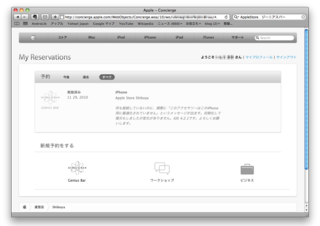
最新のバックアップからデータを戻して完了しました。パスワード類は再入力しなくてはなりませんでしたが、それだけで簡単に元の使用環境を引き継ぐことができるのはすばらしいと思いました。